Portre retuşunu daha iyi anlamak ve becerilerini geliştirmek mi istiyorsun? Bu ayrıntılı kılavuz, bir portreyi ham geliştirmeden nihai retuşa kadar adım adım düzenlemek için net bir iş akışı sunuyor. Yeni başlayan veya ileri düzey bir kullanıcı olsan da, burada hemen uygulayabileceğin yararlı teknikler ve değerli ipuçları var.
En önemli kazanımlar
- Ham geliştirme, resim kalitesi için kritik öneme sahiptir.
- Renk ayarlamaları, kontrastlar ve dikkat dağıtıcı unsurların kaldırılması gibi adımlar, başarılı bir retuş için temeldir.
- Dikkatli ayarlamalar, resmin doğal görünmeden elde edilmesine yardımcı olur.
Adım Adım Kılavuz
Öncelikle düzenlemek istediğin ham dosyayı aç. Bunun için "Dosya"ya git ve "Camera Raw'da Aç" seçeneğini seç. Masaüstünde ilgili dosyayı bul ve çift tıklayarak aç. Şimdi Camera Raw alanındasın ve ilk düzeltmelerini gerçekleştirebilirsin.
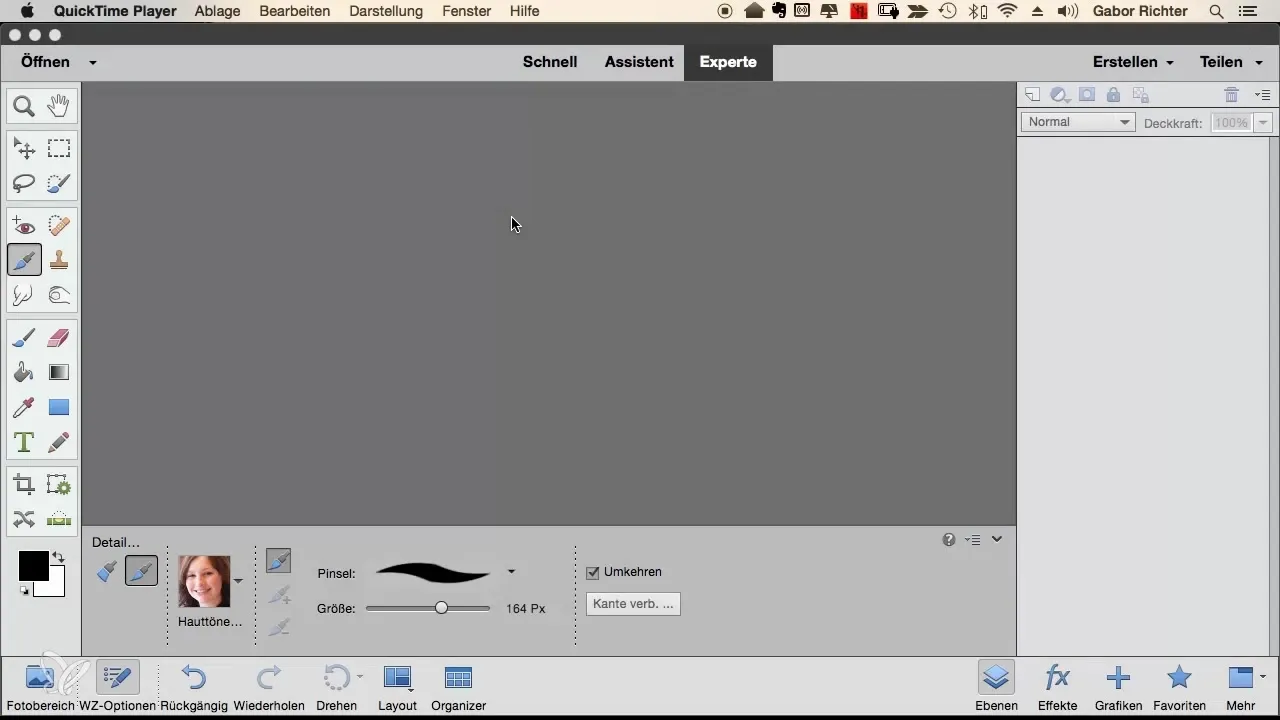
Sonraki adımda, temel ayarlar "Standart" olarak ayarlandığından emin ol. Renk derinliğini kontrol et ve dosyayı gereksiz yere büyük yapmamak için "8 Bit Kanal"ı seç. Renk sıcaklığını kontrol edip gerekiyorsa ayarlayarak renk dengesini ayarlamaya başla. Nötr bir renk sıcaklığı, daha gerçekçi cilt tonları sağlar.
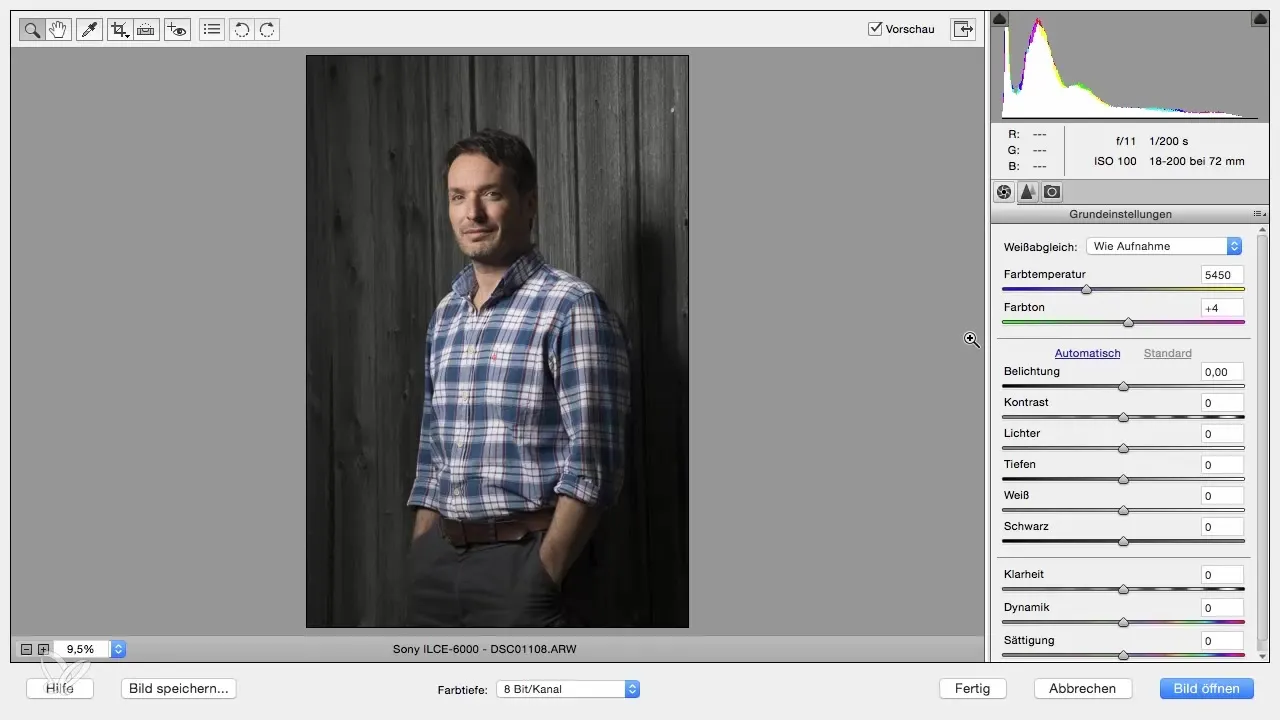
Artık pozlamayı kontrol etme zamanı. Resmi kontrol et ve karanlık alanlarda daha fazla detay ortaya çıkarmak için gölgeleri ayarla. Bu, gölge kaydırıcısını sağa doğru hafifçe kaydırarak gerçekleştirilir. Işıkları ayarlarken de aynı şekilde hareket et, ancak bu kaydırıcıyı cilt tonlarının yapısını korumak için az miktarda sola kaydır.
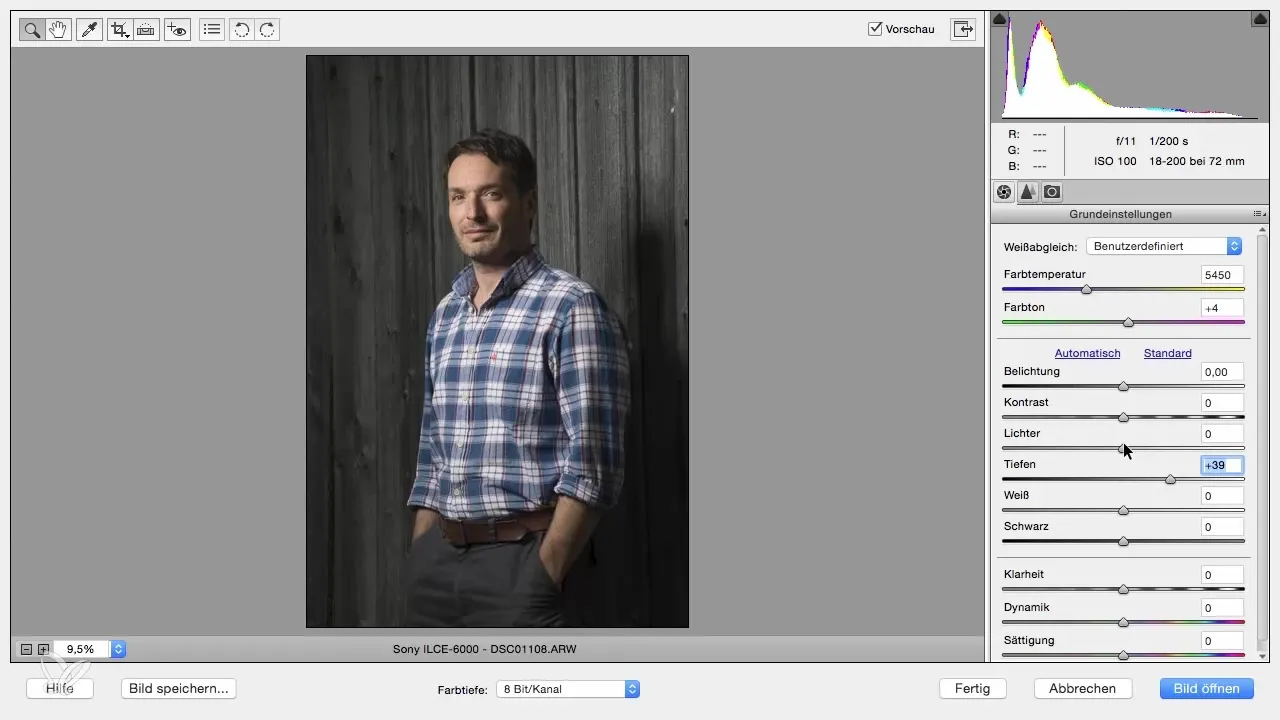
Netliği artırmak için ilgili kaydırıcıyı yukarı çek. Bu, özellikle erkek portrelerinde hatları artırır ve genellikle daha hoş bir sonuç sağlar. Optimum bir görüntü için dinamikliği artırabilir ve doygunluğu hafifçe azaltabilirsin. İdeal olarak, şu anda dengeli bir görünüm elde etmiş olmalısın.
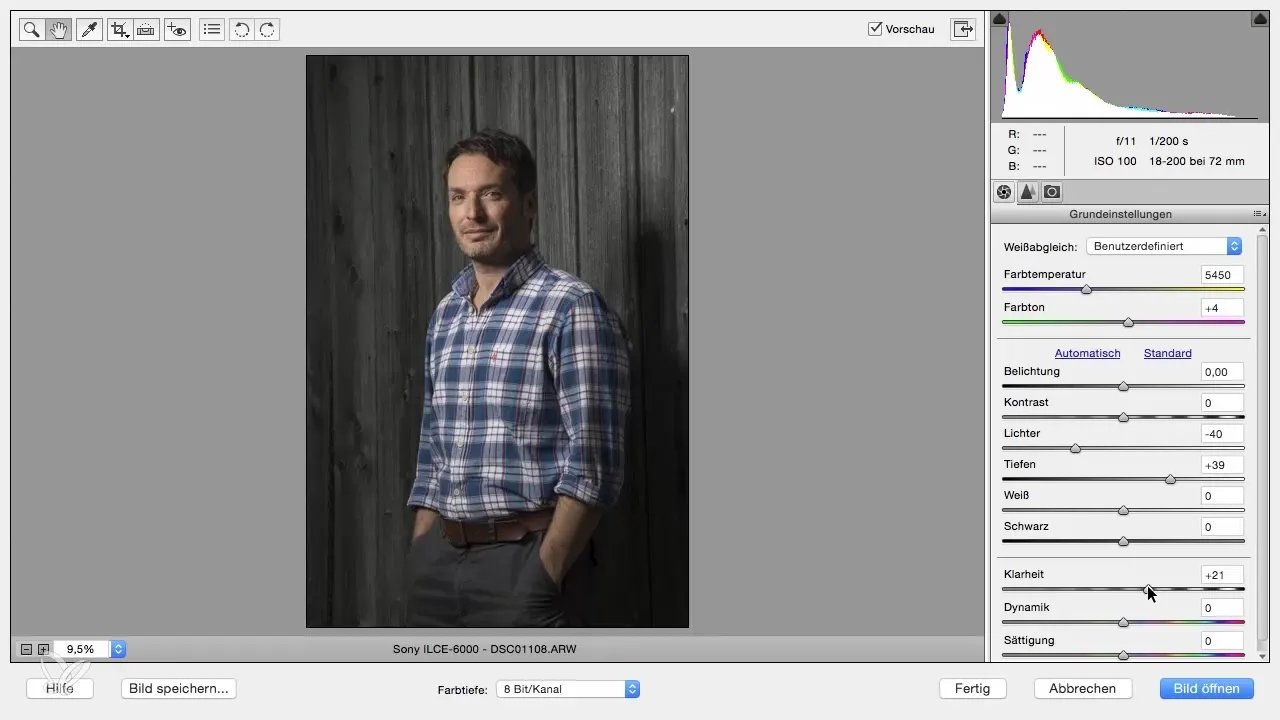
Bir sonraki adımda, netliği optimize etmek için yüze yakınlaş. Detay özelliklerine git ve keskinliği 0,5 yarıçap için yaklaşık 80'e artır. Resmin düzleştirilip düzleştirilmeyeceğini kontrol et ve hatları mükemmel bir şekilde hizala.
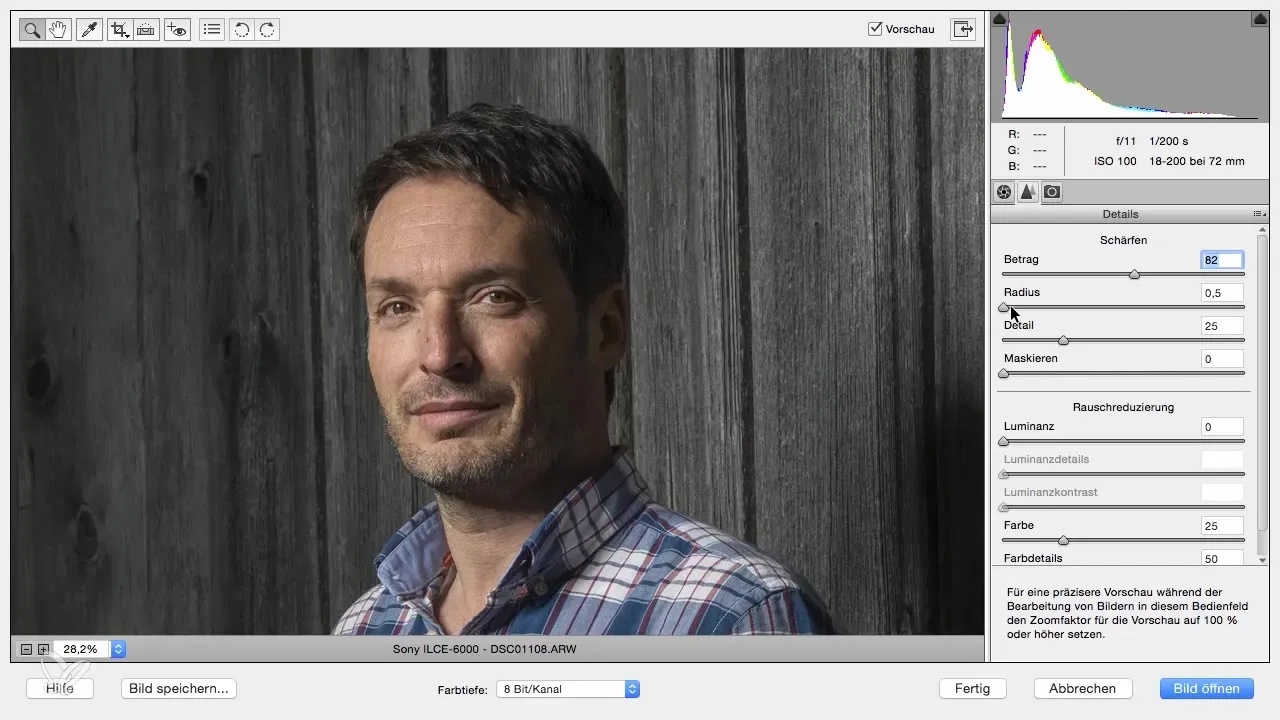
Bu ayarlamalardan sonra resmi Photoshop Elements'ta aç. Orijinal resim korunuyor olduğu için, Alt tuşunu basılı tutarak katmanı çoğalt ya da sağ tıklayıp "Katmanı Çoğalt" seçeneğini seç. Üst katmanı "Düzenleme" ve alt katmanı "Orijinal" olarak adlandır. Böylece her zaman orijinal resmine geri dönebilirsin.
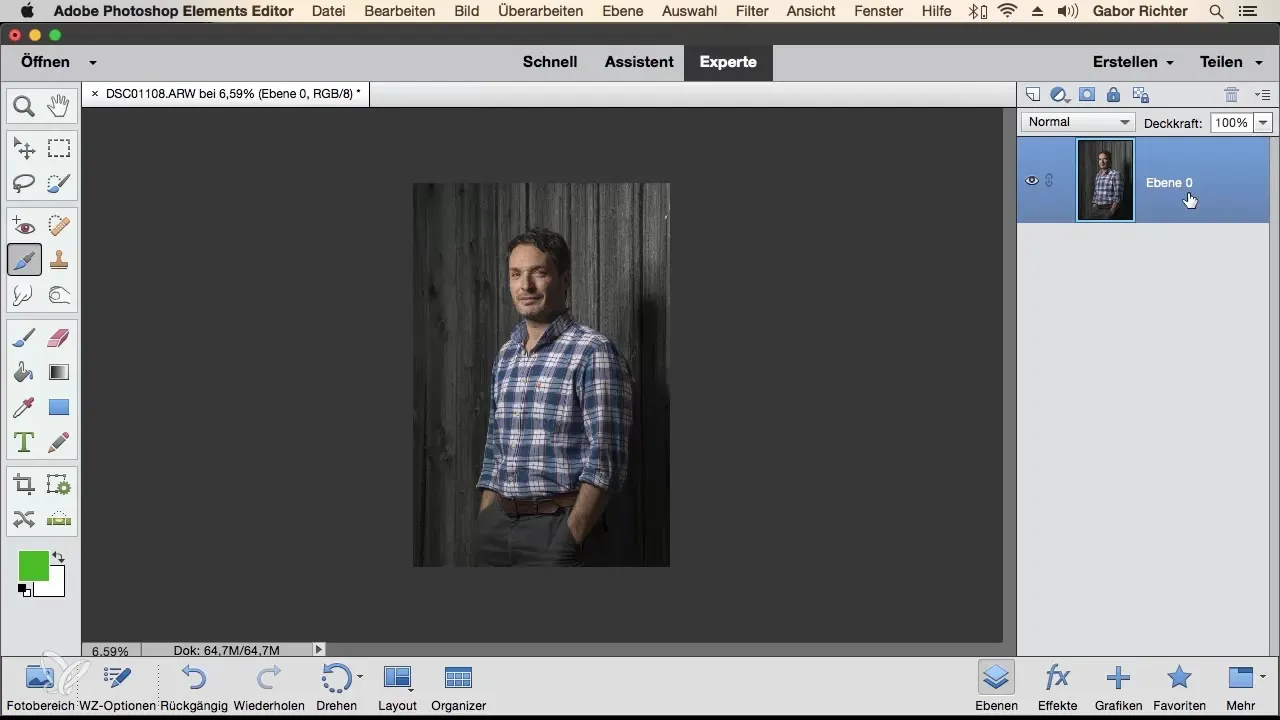
Şimdi retuşa başlıyorsun. Rahatsız edici unsurları kaldırmak için alan onarım fırçasını seç. Fırçanın boyutunu, yüzündeki lekeleri karşılayacak şekilde ayarlayarak ilgili alanları çalış.
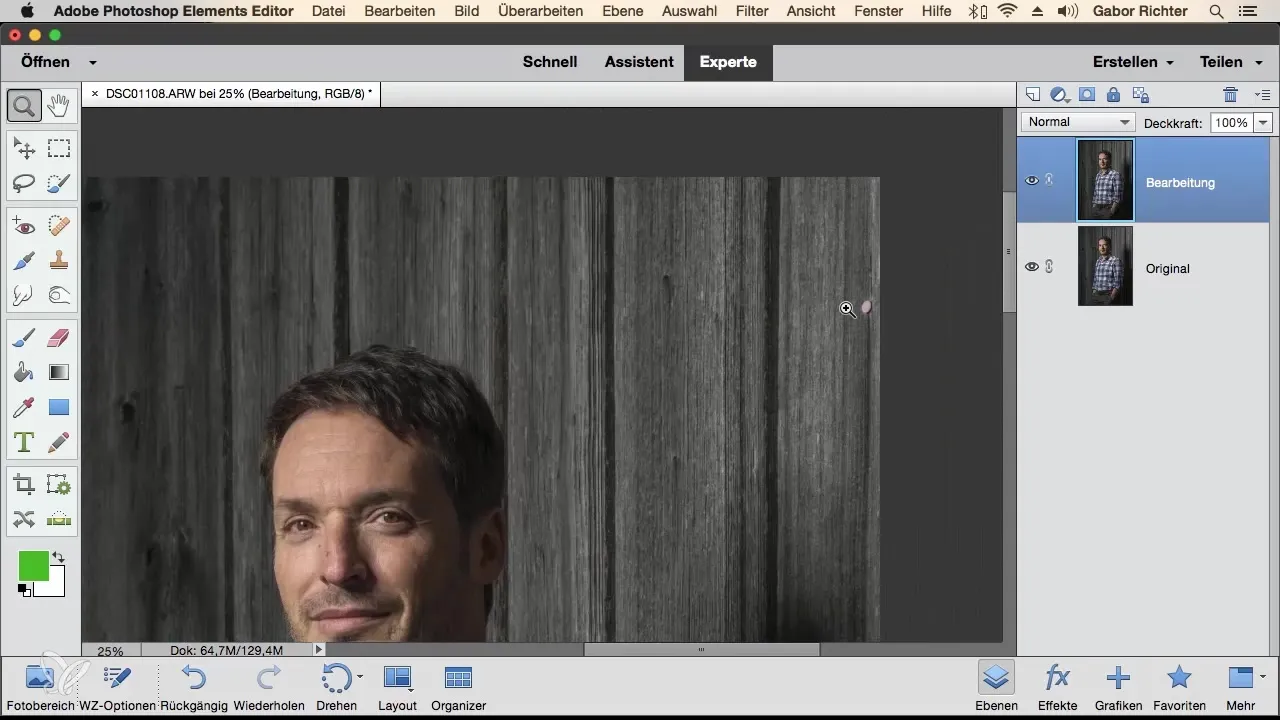
Retuşlarının kalıcı olmadığından emin olmak için, "Retuş" adını verdiğin yeni bir boş katman oluştur. Böylece değişikliklerini yaratıcı ve yıkıcı olmayan bir şekilde yapabilirsin.
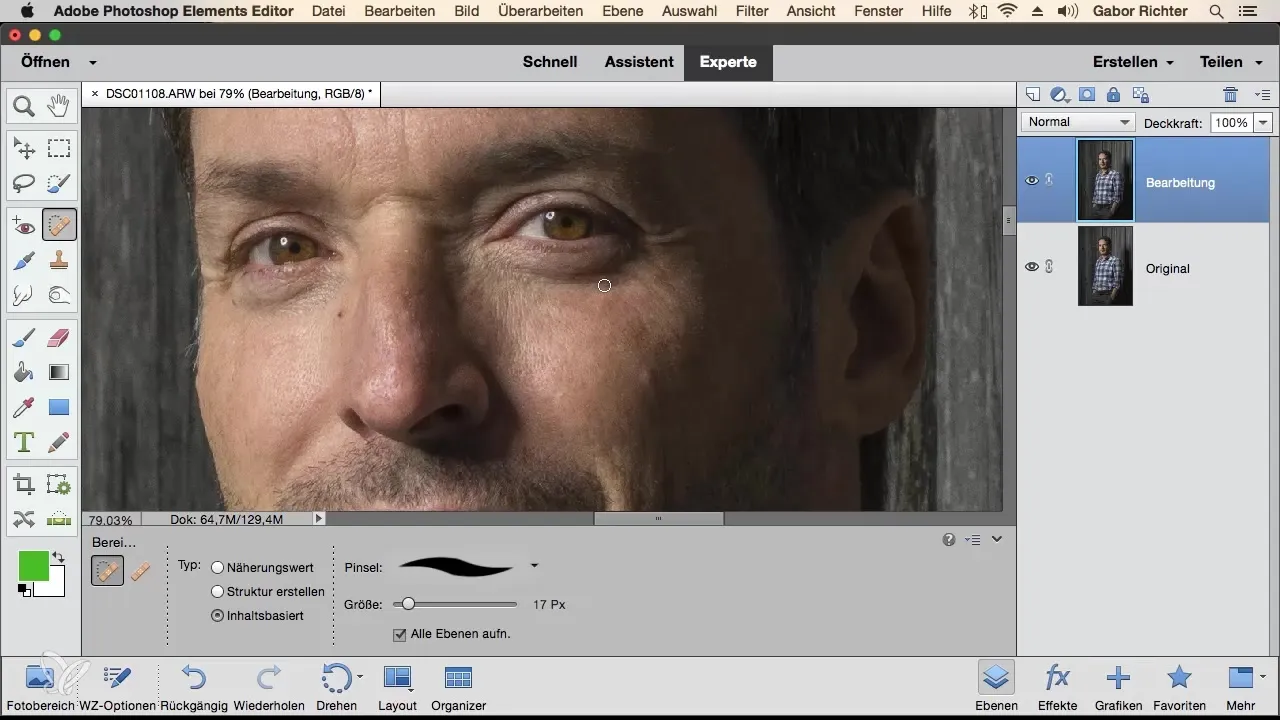
Alan onarım fırçasını kullanarak cilt lekelerini ve diğer küçük rahatsız edici faktörleri kaldır. Ayrıca, arka plandaki rahatsız edici unsurları da ele alarak resmi genel olarak daha sakin ve uyumlu hale getir.
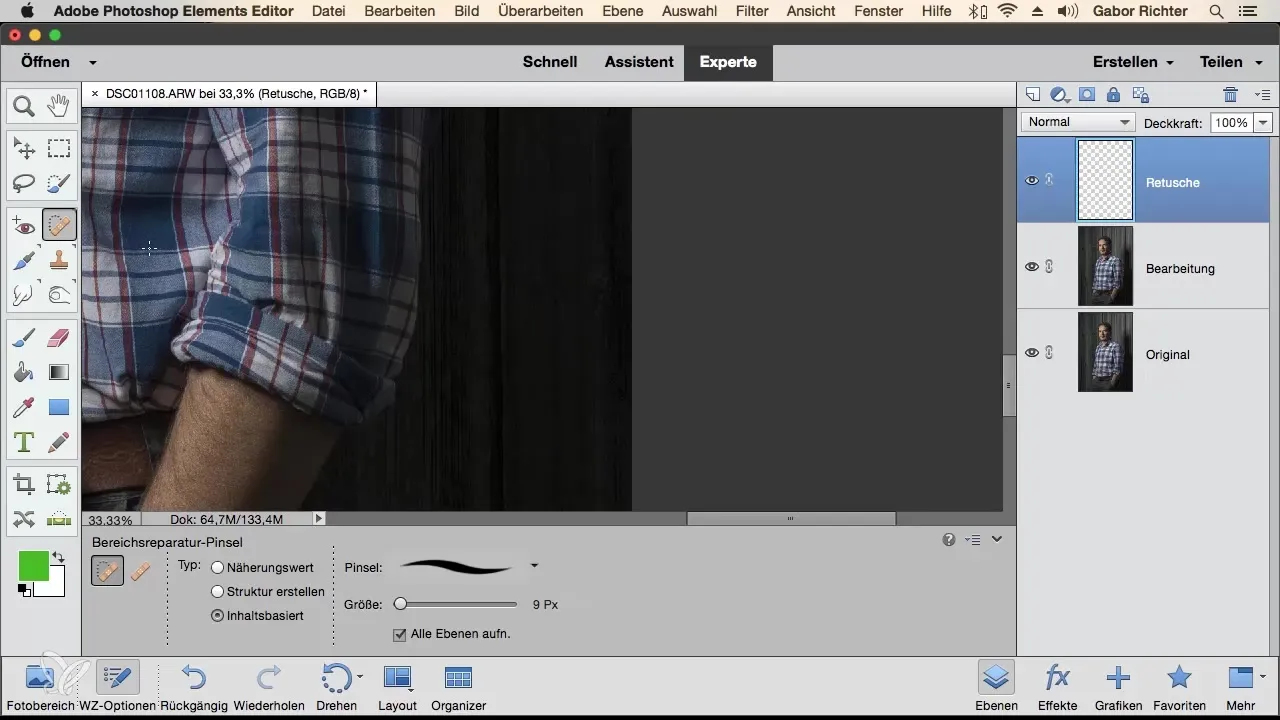
Artık kaşlar ve sakalla devam edebilirsin. Burada, yüze daha fazla derinlik ve boyut katmak için dodging ile hafif aydınlatmalar yapabilirsin. Doğal kalmasını sağlamak için abartmamaya dikkat et.
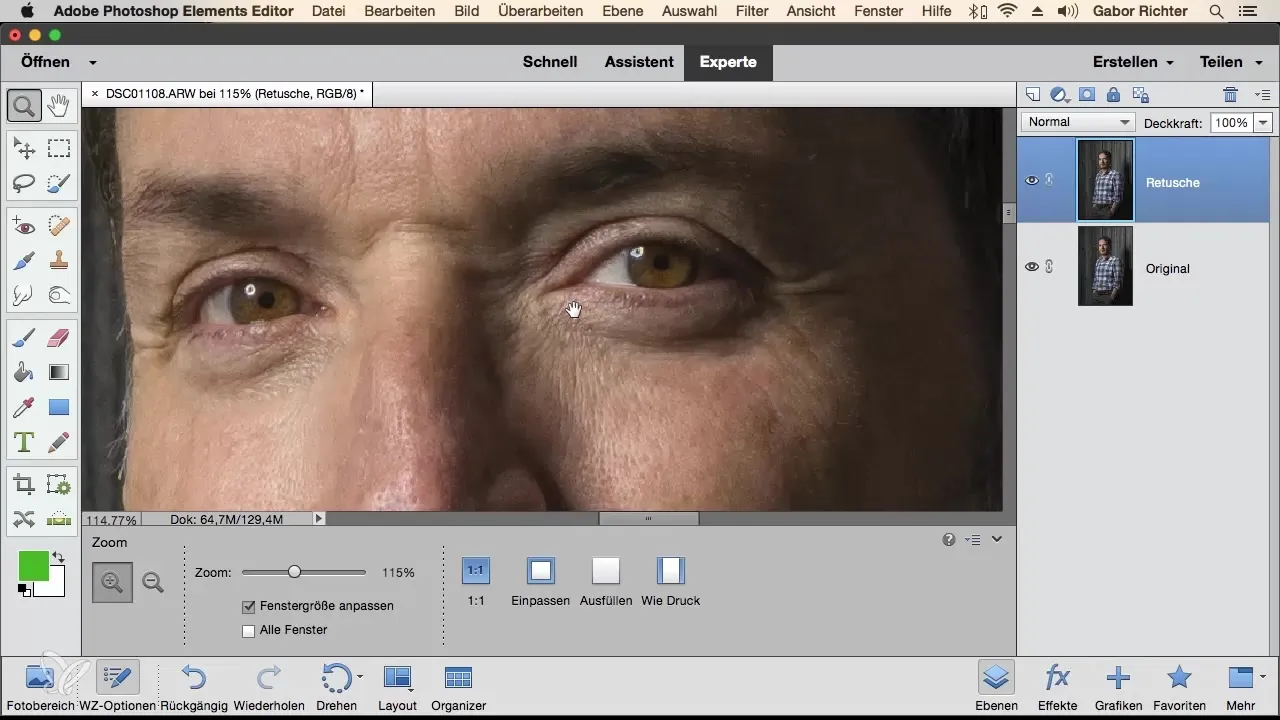
Ana retuş işlemleri tamamlandığında, yüzü vurgulamak için bir vignette oluştur. Seçim elipsi aracını seç ve elipsi nesnenin üzerine çekerek alanı yumuşat.
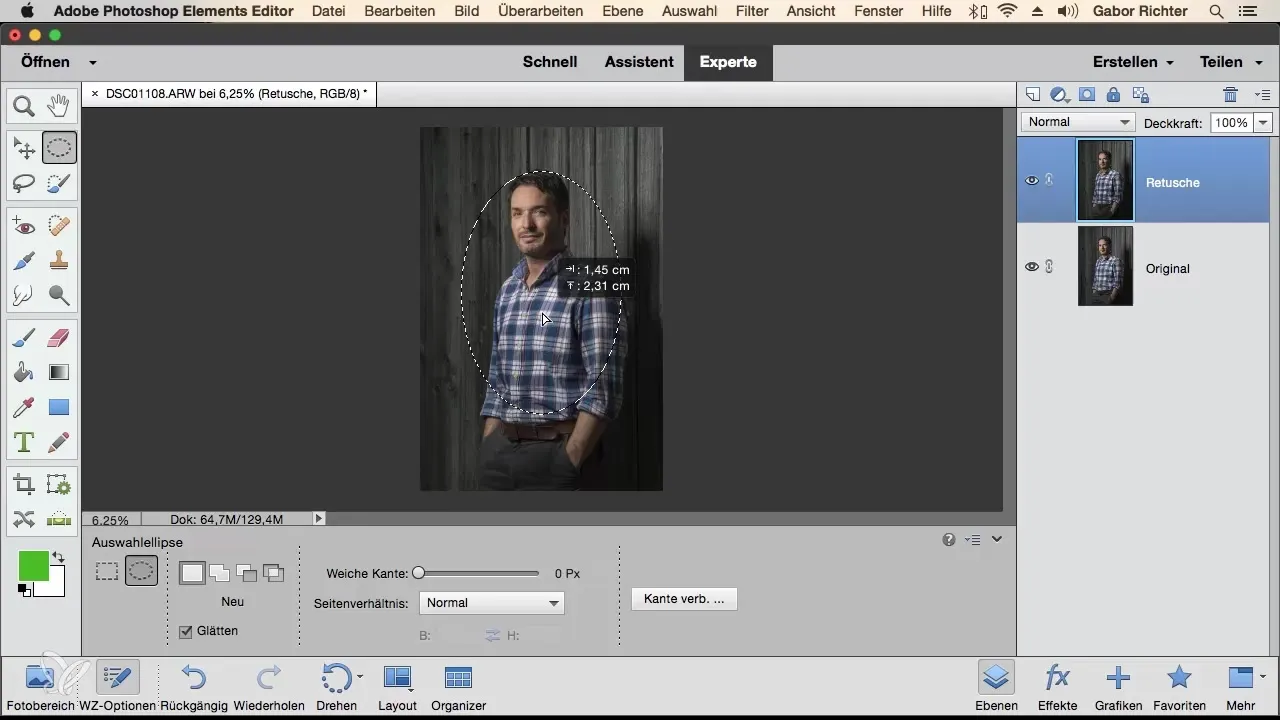
Göğsün doygunluğunu azaltmak için seçim fırçası aracı ile bir seçim oluşturabilir ve ardından bir ayar katmanı ile doygunluğu ayarlayabilirsin.
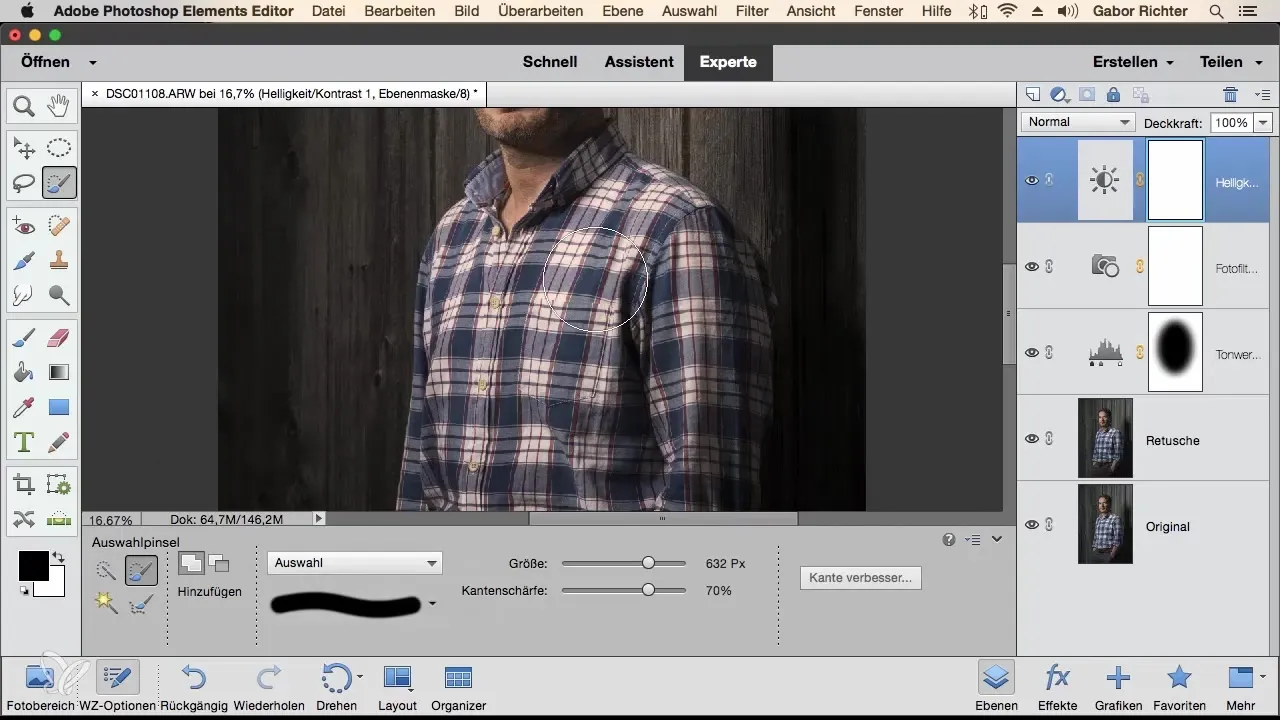
Tamamlanmış portreyi şimdi bir kez daha gözden geçir. Önceki katmanları mevcut ayarlarla karşılaştırarak, retuşunun uyumlu göründüğünden emin ol.
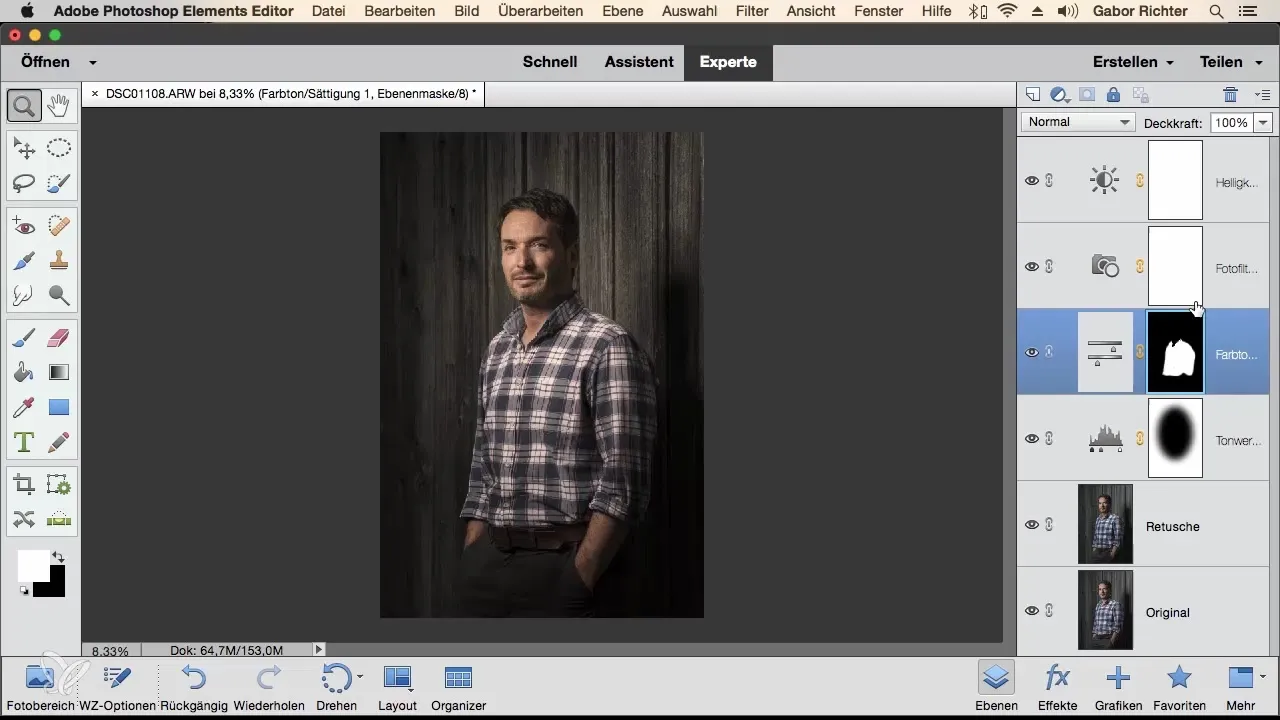
Özet - Photoshop Elements'ta Portre Retuş: A'dan Z'ye İş Akışı
Artık sağlıklı bir görsel temeli yaratmak için ham gelişmenin ne kadar önemli olduğunu ve bir portreyi baştan sona retuş etmek için gereken çeşitli adımları öğrendin. Adımları ve teknikleri pratiğinde tut, ve kesinlikle etkileyici sonuçlar elde edeceksin.
Sıkça Sorulan Sorular
Photoshop Elements'ta bir ham dosyayı nasıl açarım?"Dosya"yı seç ve "Camera Raw'da Aç" seçeneğine git.
Resmimdeki keskinliği nasıl artırabilirim?Detay sekmesini kullan ve keskinliği 80 miktarı ile artır.
Alanda onarım fırçasının avantajları nelerdir?İstenmeyen özellikleri, çevredeki alanlardan akıllı dolgular uygulayarak kaldırır.
Photoshop Elements'ta bir vignette nasıl oluşturabilirim?Seçim elipsi aracını kullan, bir elips çizer ve ton ayarı ile parlaklığı ayarlarsın.
Çalışmamı geri alabilir miyim?Evet, Command + Z ile her adımı geri alabilirsin.


